Wifi sóng yếu, không nhìn thấy bộ phát wifi, không nhận card wifi là lỗi thường xảy ra làm gián đoạn công việc của người dùng rất khó chịu. Vậy lúc đó chúng ta nên xử lý ra sao? Hãy cùng điểm qua một số cách như sau.
Lưu ý:
- Đối với lỗi wifi sóng yếu, không nhìn thấy bộ phát wifi, xin bắt đầu từ bước 1.
- Đối với lỗi không nhận card wifi, xin Update BIOS và cài lại driver cho wifi theo bước 2.
Các bước kiểm tra và khắc phục
Bước 1: Kiểm tra Access Point (bộ phát wifi) – sau đây viết tắt là AP, nếu sử dụng wifi ở nhà riêng, thì AP chính là Modem tích hợp của nhà mạng.
Bước 2: Dùng một thiết bị khác (điện thoại hoặc tablet chẳng hạn) để kiểm tra xem AP có hoạt động không. Nếu điện thoại/tablet nhận đầy đủ sóng wifi, thì vấn đề có thể do laptop, ngược lại, nếu điện thoại/tablet cũng không nhận được sóng wifi giống laptop, hãy thử tắt nguồn AP/Modem trong khoảng 1 phút, sau đó, gắn lại nguồn và kiểm tra lại.
Bước 3: Thông thường, sau một thời gian sử dụng liên tục, AP/Modem sẽ chậm đi hoặc phát sóng yếu cho nên chỉ cần tắt/mở nguồn AP là khắc phục được. Nếu đã tắt/mở AP/Modem mà sóng Wifi vẫn yếu, xin quý khách thử chỉnh lại hướng Antenna hoặc cài đặt lại cấu hình của AP/Modem.
Bước 4: Nếu sau khi tắt/mở AP, các thiết bị điện thoại hay tablet nhận sóng Wifi mạnh, nhưng Laptop vẫn nhận yếu (so với lúc máy hoạt động bình thường) thì có khả năng laptop có vấn đề liên quan đến phần cứng hoặc phần mềm.
Nếu là lỗi phần cứng, quý khách có thể kiểm tra lại cáp Antenna kết nối với Card Wifi xem có gắn chặt không, tháo và gắn lại Card Wifi trên Mainboard, tuy nhiên thao tác này cần người có kinh nghiệm hoặc Kỹ thuật viên đã qua đào tạo thực hiện, nếu không chắc chắn, xin quý khách liên hệ với Trung tâm Bảo hành gần nhất để được hỗ trợ.

Ngoài việc kiểm tra và gắn lại phần cứng, quý khách có thể thử cài lại Driver của card Wifi và update BIOS, hoặc cài lại hệ điều hành. Đôi khi các phần mềm xung đột cũng khiến các chức năng không hoạt động bình thường. Với máy hoạt động bình thường, ta sẽ thấy Card Wifi trong phần Network Adapters (ở đây là card Intel® Dual Band Wireless-AC 8265).
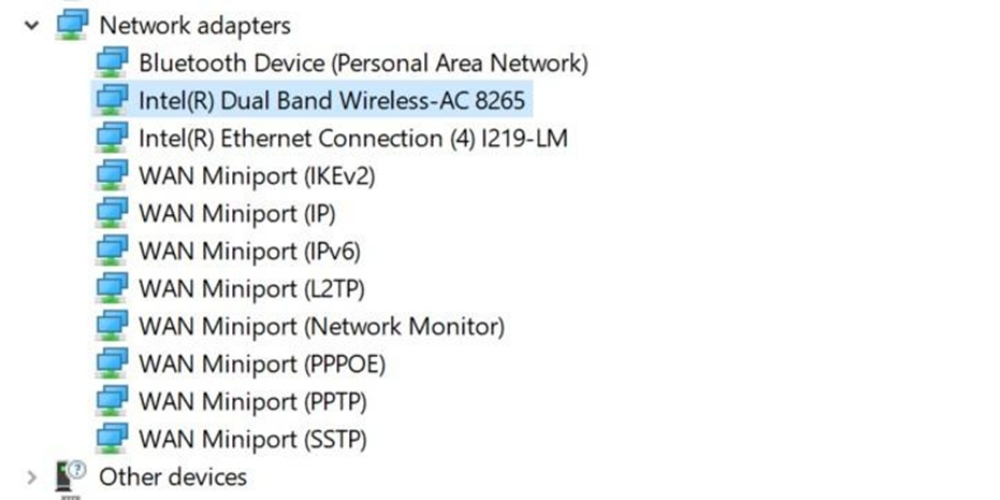
Nếu Device Manager không nhận ra Card Wifi, thì có thể là do chưa cài driver hoặc do phần cứng (Wifi Card hoặc Mainboard). Đầu tiên hãy cài lại driver card wifi bằng cách download từ Website Dell. Nếu cài driver lại rồi mà vẫn không nhận card wifi, hãy thử cài lại hệ điều hành để đảm bảo vấn đề không phải do phần mềm gây ra.
Nếu đã thực hiện các bước trên mà vẫn không khắc phục được lỗi, quý khách có thể thử tháo và gắn lại card Wifi. Thao tác này cần được thực hiện bởi người có kinh nghiệm hoặc kỹ thuật viên đã qua đào tạo. Nếu không chắc chắn mình làm được, xin quý khách hãy mang máy đến Trung tâm Bảo hành gần nhất để được hỗ trợ nhanh nhất nhé!
Các trung tâm bảo hành Dell
- TP.HCM – 23 Nguyễn Thị Huỳnh, P.8, Q.Phú Nhuận, Tp HCM – 028.38424342 – Zalo 0931156636
- Cần Thơ – 211/2 Nguyễn Văn Linh.Q Ninh Kiều, Tp Cần Thơ – 0292-3783599
- Đà Nẵng – 36 Hàm Nghi, P. Thạc Gián, Q.Thanh Khê, Đà Nẵng – 0236-3653848
- Hà Nội – 26 Yên Lãng, Láng Hạ, Q. Đống Đa, Hà Nội – 024.35375858
Thời gian làm việc : 8:00 – 12:00; 13:00 – 17:00 từ thứ 2 – sáng thứ bảy (trừ ngày lễ)

